
안녕하세요.
매일매일 행복하게 살고 싶은 HAPPYLOVE 입니다.

이번 시간에는 기본 도메인 변경하는 방법에 대해 짧게 소개할게요.
기본 도메인을 변경하는 방법을 소개하기 전에 기본 도메인을 변경하지 못하는 제한사항이 있는데요.
우선 그것에 대해 알아보겠습니다~!~!
다음의 경우에는 기본 도메인을 변경할 수가 없습니다~!
1. Google Workspace에 가입시 구글 파트너사(Godady, Enom, Google domains..)를 통해서 도메인을 구매한 경우
2. 아직 평가판 기간으로 이용 중인 경우(= 무료 체험 기간 중인 경우)
3. 도메인 확인이 아직 되지 않은 경우
4. Google Domains 계정을 통해 Google Workspace를 구매한 경우
5. Google Workspace 또는 Google Cloud 리셀러인 경우(리셀러의 도메인은 기본 도메인 변경이 불가합니다.)
6. 기존 G suite 무료 버전을 사용 중인 경우
이 여섯 가지에 대해 자세한 설명이 나와있는 고객센터 문건은 아래의 참고자료를 읽어 보시면 됩니당 ^^
위의 경우가 아닌 도메인은 기본 도메인을 변경하러 가 보시죠~!
기본 도메인을 변경하기 위해서는 별칭 도메인이 아닌 보조 도메인으로 도메인을 추가해야 합니다.
보조 도메인으로 도메인 추가하는 방법은 아래의 글을 참고해주세요.
◈ 보조 도메인으로 도메인 추가하기 & 도메인 확인 및 MX 레코드 설정 완료하기
2023.02.09 - [구글 워크스페이스/관리콘솔] - 구글 워크스페이스 보조/별칭 도메인 추가 및 도메인 확인하기
구글 워크스페이스 보조/별칭 도메인 추가 및 도메인 확인하기
안녕하세요. 매일매일 행복하게 살고 싶은 HAPPYLOVE 입니다. 이 시간에는 도메인 추가 방법에 대해 알려드릴게요~! 별칭 도메인 과 보조 도메인을 언제 써야 할지 혼돈하시는 분들이 많으실 것이
oneme1234567.tistory.com
보조 도메인으로 추가를 했다면 기본 도메인으로 변경하는 것은 참 쉽죠~!? ^^*
Google Workspace 기본 도메인 변경하기
1. Google 관리콘솔 로그인 (admin.google.com) > 메뉴 > 계정 > 도메인 > 도메인 관리로 이동합니다.

2. 기본 도메인 변경하기를 클릭합니다.

3. 계속을 클릭합니다.

4. 새 기본 도메인 선택에서 변경할 도메인을 선택하고 기본도메인 변경하기 버튼을 클릭합니다.
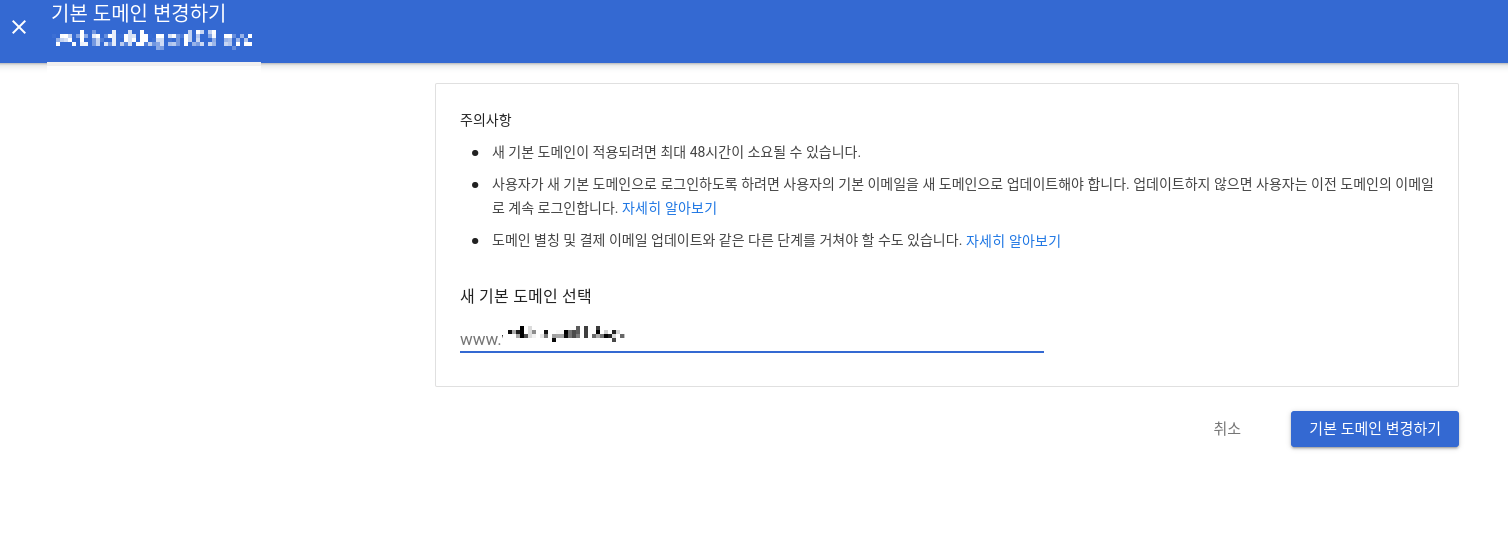
5. 완료를 클릭합니다.

여기까지 기본 도메인 변경하는 방법에 대해 알아보았습니다.
기본 도메인이 적용되는 데 최대 48시간이 소요될 수 있습니다.
이후에는 사용자의 이메일 주소를 변경해 주셔야 변경한 새 기본 도메인으로 사용자들이 계정을 이용할 수 있겠죠?
여러 사용자의 이메일 주소 변경은 다음 글을 참고하시어 진행할 수 있습니다.
◈ 여러 사용자의 이메일 주소 한 번에 변경하는 방법
2023.02.14 - [구글 워크스페이스/관리콘솔] - 구글 워크스페이스 여러 명의 사용자 이름 및 이메일 주소 한 번에 변경하기
구글 워크스페이스 여러명의 사용자 이름 및 이메일 주소 한번에 변경하기
안녕하세요. 매일매일 행복하게 살고 싶은 HAPPYLOVE 입니다. 이번 시간에는 여러명의 사용자 이메일 주소를 한번에 변경하는 방법을 소개할것입니다~! CSV 파일을 이용해서 한번에 업데이트를 할
oneme1234567.tistory.com
마지막으로, 기본 도메인을 변경하기 전에는 새롭게 변경한 도메인에서 바로 메일을 수신할 수 있도록 도메인 확인할 때 MX 레코드도 같이 설정해 둬야 기본 도메인을 변경하고도 이상 없이 계속 메일을 수신받을 수 있다는 것 꼭 기억해 주시고요.
위의 첨부해 드린 보조 도메인 추가 관련글을 꼭 참고해 주세요. ㅎㅎ
그리고, 추가적으로 확인해 봤는데, 구글 워크스페이스 지원팀에서 기존에 쓰던 기본 도메인의 사용자 계정을 다른 서비스(Facebook, Instargram, Google Ads .. 등) 로그인 시 이용하였다면 그 다른 서비스에 어떤 영향을 줄지 모르기 때문에 기본 도메인으로 변경하지 않는 것이 좋다고 합니다..
구글 워크스페이스 지원팀에서는 타 서비스에 미치는 영향은 정확히 안내할 수 있는 부분이 아니라고 해서 필요하신 분들은 관련 서비스 고객센터에 다시 문의해보셔야 할 거 같아요~!
참고자료
Google Workspace 기본 도메인 변경하기 : https://support.google.com/a/answer/7009324?hl=ko
Google Workspace 기본 도메인 변경하기 - Google Workspace 관리자 고객센터
도움이 되었나요? 어떻게 하면 개선할 수 있을까요? 예아니요
support.google.com
Google 서비스에 가입 시 도메인 구매하기 : https://support.google.com/a/answer/53929
Google 서비스에 가입 시 도메인 구매하기 - Google Workspace 관리자 고객센터
도움이 되었나요? 어떻게 하면 개선할 수 있을까요? 예아니요
support.google.com
도메인 보호하기 : https://support.google.com/a/answer/60216?hl=ko&ref_topic=9196#zippy=
도메인 보호하기 - Google Workspace 관리자 고객센터
도움이 되었나요? 어떻게 하면 개선할 수 있을까요? 예아니요
support.google.com
Google Domains와 함께 Google Workspace 사용 정보 : https://support.google.com/domains/answer/6069226
Google Domains와 함께 Google Workspace 사용 정보 - Google Domains 고객센터
도움이 되었나요? 어떻게 하면 개선할 수 있을까요? 예아니요
support.google.com
기존 G Suite 무료 버전 : https://support.google.com/a/answer/2855120
기존 G Suite 무료 버전 - Google Workspace 관리자 고객센터
도움이 되었나요? 어떻게 하면 개선할 수 있을까요? 예아니요
support.google.com
이 시간에는 기본 도메인 변경하는 방법에 대해 알아보았습니다.
쉬워서 간략하게 안내했습니다. ^^
그럼 다음 시간에 다시 만나요~!

'구글 워크스페이스 > 관리콘솔' 카테고리의 다른 글
| 구글 워크스페이스 회사 로고 변경하기 (0) | 2023.02.28 |
|---|---|
| 구글 워크스페이스 사용자의 프로필 사진 변경하기 (0) | 2023.02.27 |
| 구글 워크스페이스 사용자가 로그인 할 수 없음 [본인 확인 요청 에러] (0) | 2023.02.15 |
| 구글 워크스페이스 여러명의 사용자 이름 및 이메일 주소 한번에 변경하기 (0) | 2023.02.14 |
| 구글 워크스페이스 사용자 이름(이메일 주소) 변경하기 (0) | 2023.02.10 |



